win11开机黑屏很久才有画面怎么办 方法一: 1、按【ctrl+alt+del】快捷键看看有没有反应。 2、如果有反应,则会进入以下界面,选择“注销”。 3、注销完成就可以进入系统了。 方法二:
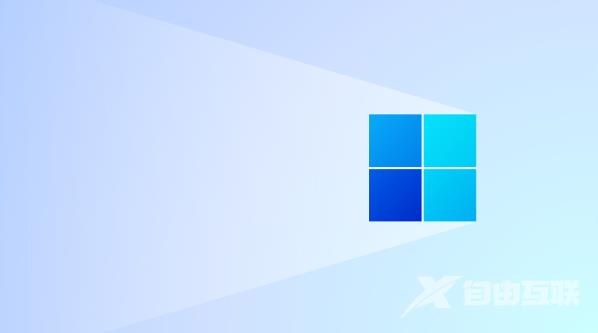
方法一:
1、按【ctrl+alt+del】快捷键看看有没有反应。
2、如果有反应,则会进入以下界面,选择“注销”。

3、注销完成就可以进入系统了。
方法二:
1、无法注销的话,就只能强制按关机键关机,然后重启电脑。
2、多重启几次之后,就会进入系统修复界面,选择“高级选项”。

3、点击“疑难解答”—“高级选项”—“启动设置”。
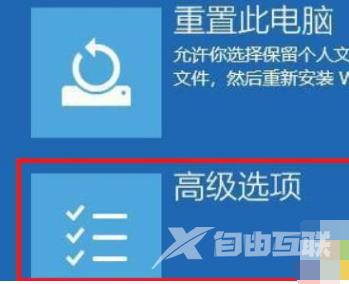
4、按F5进入带有网络连接的安全模式。

5、在安全模式下,进入Windows更新,选择“更新历史记录”。
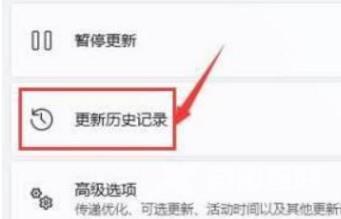
6、进入“卸载更新”,将最近一些更新文件卸载,之后重启电脑即可。
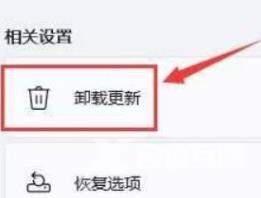
方法三:
win11开机很久才进入桌面解决措施:
1、首先鼠标右键点击"任务栏"的"开始",在弹出的菜单界面中,点击"设置",打开win11"设置"。
2、进入设置页面之后,鼠标点击"启动"选项。
3、在启动应用列表界面中找到无用的服务进行关闭,再关闭右侧的开关就可以啦。
总结:
1、点击开始,点击打开win11设置,点击启动;
2、接着找到无用的服务进行关闭,再关闭开关即可。
方法四:
升级完win11开机一直黑屏?
1、在黑屏界面使用快捷键“ctrl+shift+esc”打开“任务管理器”。
2、打开“文件”,选择“运行新任务”。

3、输入“explorer.exe”回车,稍等一会看看电脑恢复正常了没有。

以上,就是小编带来win11开机黑屏很久才有画面的全部内容介绍啦!希望小编带来的教程能实实在在的帮助到不会操作的用户,更多实用操作教程在这里就能找到,快来关注我们吧!
注:文中插图与内容无关,图片来自网络,如有侵权联系删除。
【转自:盐城网站建设 http://www.1234xp.com/yancheng.html 复制请保留原URL】